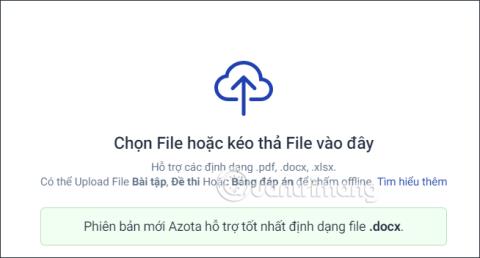신속한 타이핑

RapidTyping은 타이핑 속도를 향상시키고 철자 오류를 줄이는 데 도움이 되는 편리하고 사용하기 쉬운 키보드 교육 도구입니다. 다양한 수준으로 구성된 수업을 통해 RapidTyping은 기존 기술을 입력하거나 향상시키는 방법을 가르쳐줍니다.

Windows의 최대 절전 모드를 사용하면 작업을 저장하는 동안 컴퓨터를 완전히 종료할 수 있으므로 다음에 컴퓨터를 켤 때 중단한 부분부터 빠르게 다시 시작할 수 있습니다.
최대 절전 모드는 절전 모드와 같습니다 . 주요 차이점은 최대 절전 모드에서 열려 있는 문서와 앱이 절전 모드를 사용할 때 RAM이 아닌 하드 디스크의 파일에 저장된다는 것입니다. 최대 절전 모드도 절전 모드보다 전력을 덜 사용하지만 기가바이트의 디스크 공간을 사용할 수 있습니다. 최대 절전 모드를 사용할 때 작업이 저장되는 hiberfil.sys라는 숨김 파일 이 있습니다.
Windows 11 시작 메뉴 의 전원 버튼에 최대 절전 모드 옵션이 없습니다 .

Windows + X 를 누르 거나 시작 메뉴 버튼을 마우스 오른쪽 버튼으로 클릭할 때 나타나는 빠른 실행 메뉴에도 없습니다 .

hiberfil.sys 파일을 위한 하드 드라이브 공간이 충분하고 최대 절전 모드를 사용하려는 경우 옵션을 활성화하는 방법을 알아보려면 계속 읽으십시오.
제어판을 사용하여 최대 절전 모드를 활성화(또는 비활성화)하는 방법
작업 표시줄에서 검색 아이콘을 클릭합니다. 그런 다음 검색 상자 에 제어판 을 입력 합니다.
최적 일치 아래에 표시되는 제어판 앱을 클릭합니다 .

제어판 화면에서 시스템 및 보안 을 클릭 합니다 .

시스템 및 보안 화면 의 전원 옵션 에서 전원 버튼의 기능 변경 을 클릭 합니다.

전원 단추 정의 및 암호 보호 켜기에서 현재 사용할 수 없는 설정 변경을 클릭 합니다 .

종료 설정 에서 최대 절전 모드 상자를 선택 합니다 . 그런 다음 변경 사항 저장 을 클릭 합니다.

오른쪽 상단 모서리에 있는 X 를 클릭하여 제어판을 닫습니다.

최대 절전 모드를 사용하여 작업 보존
이제 시작 메뉴에서 전원 버튼을 클릭하면 최대 절전 모드 옵션을 사용할 수 있습니다.

최대 절전 모드 옵션 은 시작 메뉴 버튼을 마우스 오른쪽 버튼으로 클릭하고 종료 또는 로그아웃 으로 이동할 때도 사용할 수 있습니다 .

최대 절전 모드 옵션 을 비활성화하려면 제어판 의 전원 옵션 설정에서 최대 절전 모드 상자를 선택 취소합니다 .
Windows 10을 실행하는 경우 Windows 10에서 최대 절전 모드 활성화 에 대한 기사를 참조하십시오 .
RapidTyping은 타이핑 속도를 향상시키고 철자 오류를 줄이는 데 도움이 되는 편리하고 사용하기 쉬운 키보드 교육 도구입니다. 다양한 수준으로 구성된 수업을 통해 RapidTyping은 기존 기술을 입력하거나 향상시키는 방법을 가르쳐줍니다.
MathType은 개발자 Design Science(Dessci)의 대화형 방정식 소프트웨어로, 이를 통해 워드 프로세싱, 프레젠테이션, eLearning 등에 대한 수학적 표기법을 생성하고 주석을 달 수 있습니다. 이 편집기는 TeX, LaTeX 및 MathML 문서 생성에도 사용되었습니다.
Grammarly의 AI 기반 앱은 사람들이 보다 효과적으로 의사소통할 수 있도록 도와줍니다. 수백만 명의 사용자가 매일 Grammarly를 사용하여 메시지, 문서 및 소셜 미디어 게시물을 더 명확하고 오류가 없으며 더욱 전문적으로 만듭니다.
라이브워크시트는 학생들을 위한 대화형 연습문제를 만드는 데 유용한 도구입니다. 교사가 사용하기 쉽고 학습을 더욱 재미있고 흥미롭게 만들 수 있습니다.
Quizizz는 온라인 수업을 재미있고 흥미롭게 만들 수 있는 다양한 기능을 제공하는 학생 참여 플랫폼입니다. Quizizz를 사용하면 교사는 모든 연령대의 학생이 참여할 수 있는 방식으로 평가를 실시하고 숙제를 할당하며 기타 다양한 대화형 활동을 수행할 수 있습니다.
Wordwall은 교사가 수업에 필요한 활동을 쉽게 만들 수 있는 플랫폼입니다. Wordwall 활동은 웹 지원 장치에서 재생할 수 있으며 교사는 이러한 활동을 기반으로 인쇄된 자료를 만들 수 있습니다.
MSWLogo는 원래 LISP를 기반으로 하며 교육 목적으로 고안된 드문 로고 기반 프로그래밍 환경입니다.
Typing Master는 타이핑 정확도와 속도를 향상시킬 수 있는 사용하기 쉬운 도구입니다. 타이핑에 능숙하지 않은 경우 아이디어를 화면의 단어로 변환하는 것이 어려울 수 있습니다.
한 언어에서 다른 언어로 단어나 구문을 번역해야 하는 경우 Google 번역 또는 Google 번역이 유용한 도구가 될 수 있습니다.
Azota는 현재 많은 교사가 사용하는 전문 교육 지원 소프트웨어 중 하나이며 교실 교육 과정을 지원합니다.